FX専用のVPSって何?
FXの自動売買など24時間稼働させるのに便利なFX専用のVPSがあります。
VPSは、仮想専用サーバー(Virtual Private Server)の略で
インターネット上での仮想パソコンです。
インターネット環境があれば、パソコンやスマホ、タブレットから家にいなくても
いつでもどこでもアクセス可能!
VPSを使わなかったら常時24時間パソコンをつけっぱなしの状態にしておかないと
いけないので、電気代がかかったり、止まったり、パソコンの消耗も早くなったり。。
特に止まってしまった場合、損失が出たり新しいポジションを取らなかったり・・
色々と不便や損害も被る場合もあるのでVPSが必要となってきます。
もちろんFX専用VPSにインストールしたMT4(EA)は、
パソコンの電源を切ってもそのまま取引を続けます^^
おすすめのFX専用のMT4のVPSは?
いくつかFX専用のVPSを使ってきましたが、ABLENETが一番止まることもなく
使いやすかったのでおすすめします。
慣れ親しみのあるWindows環境で使えるので使いやすいです。
ABLENETのVPSの登録の仕方
まず、ABLENET公式サイトに行きます。
左側のVPSのくわしく見るをクリックします。

下にスクロールして申し込みたいプランを選択します。
FXのEA(自動売買ツール)は
2GB〜3GBで大丈夫ですのでその場合は、Win2を選択します。

選択したプランが表示されるので下に進みます。

次にストレージとお支払い方法を選択します。

SSDの方が動作が軽くシステムが安定するのでおすすめです。
支払い方法は、「クレジットカード使用期間なし」がおすすめです。
使用期間ありの場合は、2週間の使用期間後に自動的に止まってしまい
継続処理をしないと継続されないので2度手間になります。
クレジットカードがない場合は、コンビニ払いで問題ありません。
次に利用規約に問題がなければ同意をします。

規約に同意し、進むをクリックします。
次に契約期間、オプションの選択をします。

ご希望の契約期間を選択して、見積もり画面へ進むをクリックします。
選択プラン、利用規約を確認したら規約に同意するにチェック

バージョンは、それ以外でも大丈夫ではありますが
WindowsServer2019もしくはそれ以降の最新年数があれば最新年数をご選択ください。


申込者情報の入力へ進むボタンをクリックします。
申込者情報の入力画面が表示されたら、各項目を入力します。

①法人名
法人名を入力します。
※個人利用であれば未入力で大丈夫です。②法人名(カナ)
法人名をカナ文字で入力します。
※個人利用であれば未入力でも大丈夫です。③お名前
名前を入力します。④お名前(カナ)
名前をカナ文字で入力します。⑤国名
国を選択します。⑥郵便番号
郵便番号を入力します。⑦都道府県
都道府県を選択します。⑧住所(市区町村)
契約者の住所を市区町村まで入力します。⑨住所(番地、ビル建物)
契約者の住所の番地・ビル番号を入力します。⑩電話番号
電話番号を入力します。⑪FAX番号
FAX番号を入力します。
※未入力でも大丈夫です。⑫メールアドレス
メールアドレスを入力します。
※ABLENETからのメールを受信できるメールアドレスを入力してください。⑬メールアドレス(確認)
「メールアドレス」項目で入力したものと同じメールアドレスを入力します。⑭注文内容の確認へ進む ボタン
ボタンをクリックすると、注文内容の確認画面へ進みます。
申し込み情報を確認します。

クレジットカード情報を入力して、注文を確定するボタンをクリックします。

申し込みが完了すると以下のメールが届きます。
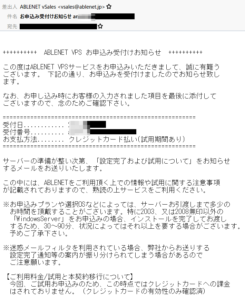
そして、申込完了から1時間〜数時間すると以下の
「VPS(Winプラン)設定完了通知」が届きます。
このメールが届いた時点でVPSが利用出来る様になります。
ABLENETのVPSの設定方法
登録が出来たら早速ABLENETのVPSの設定をしていきましょう!
⬇️ ⬇️ ⬇️
ABLENETのVPSの設定方法






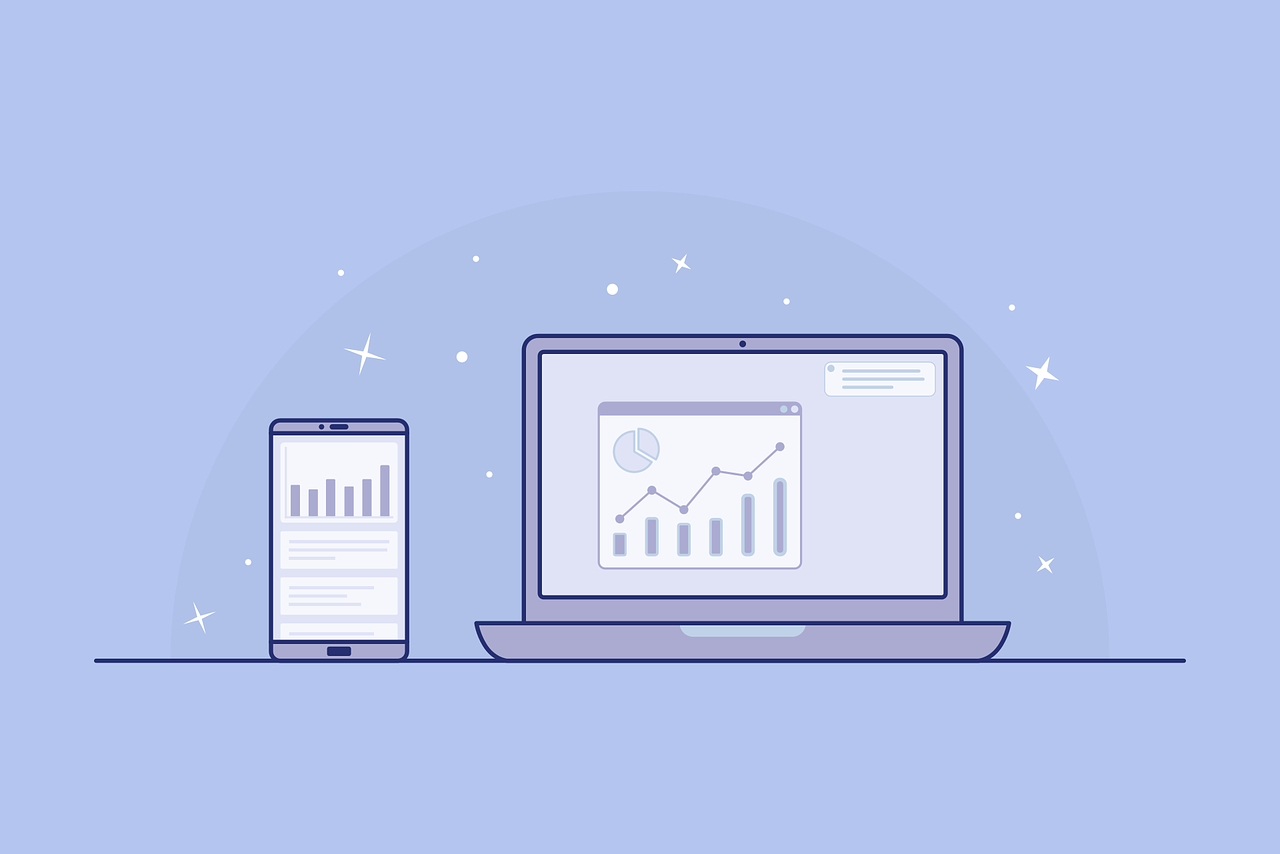

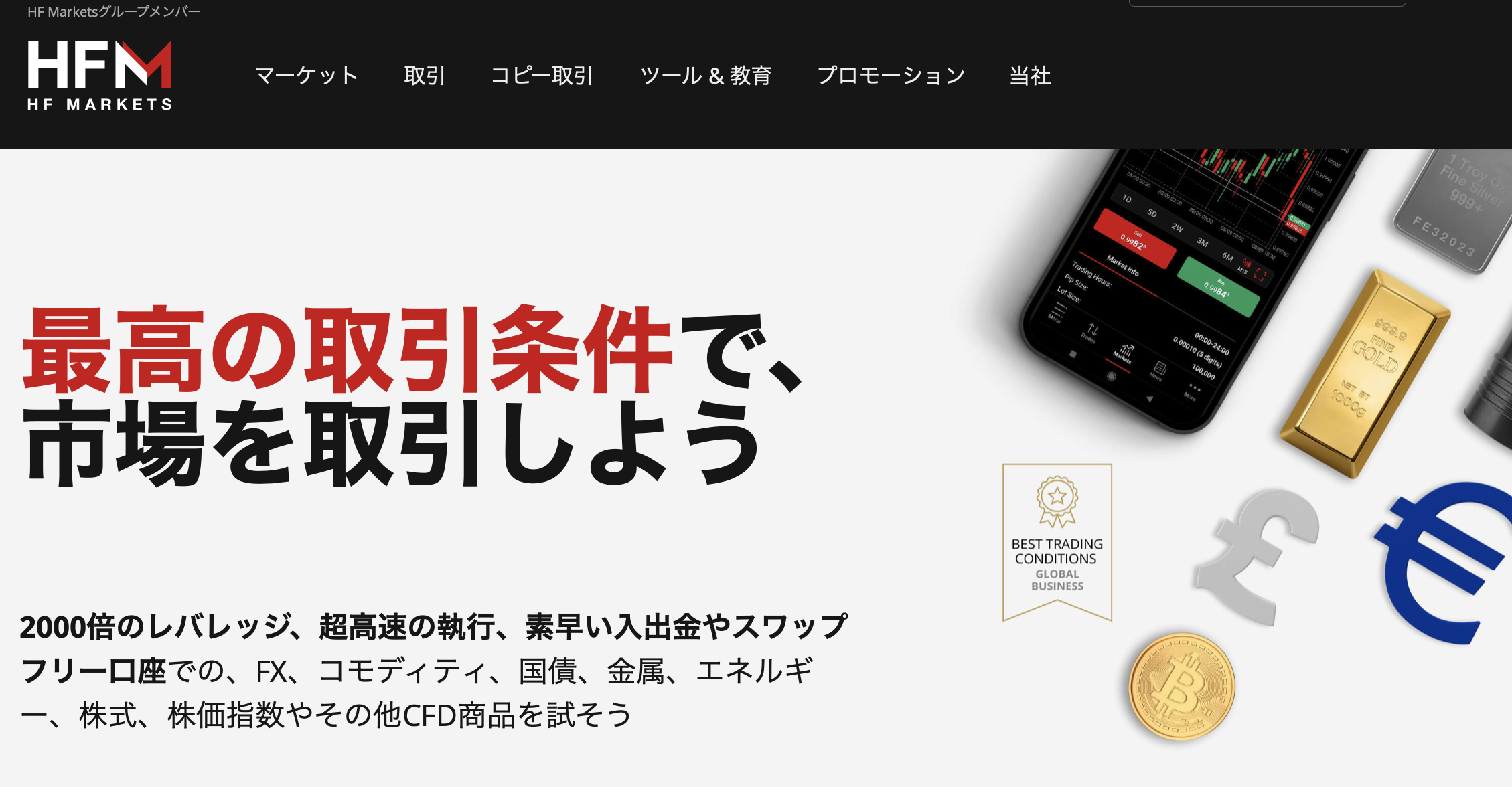





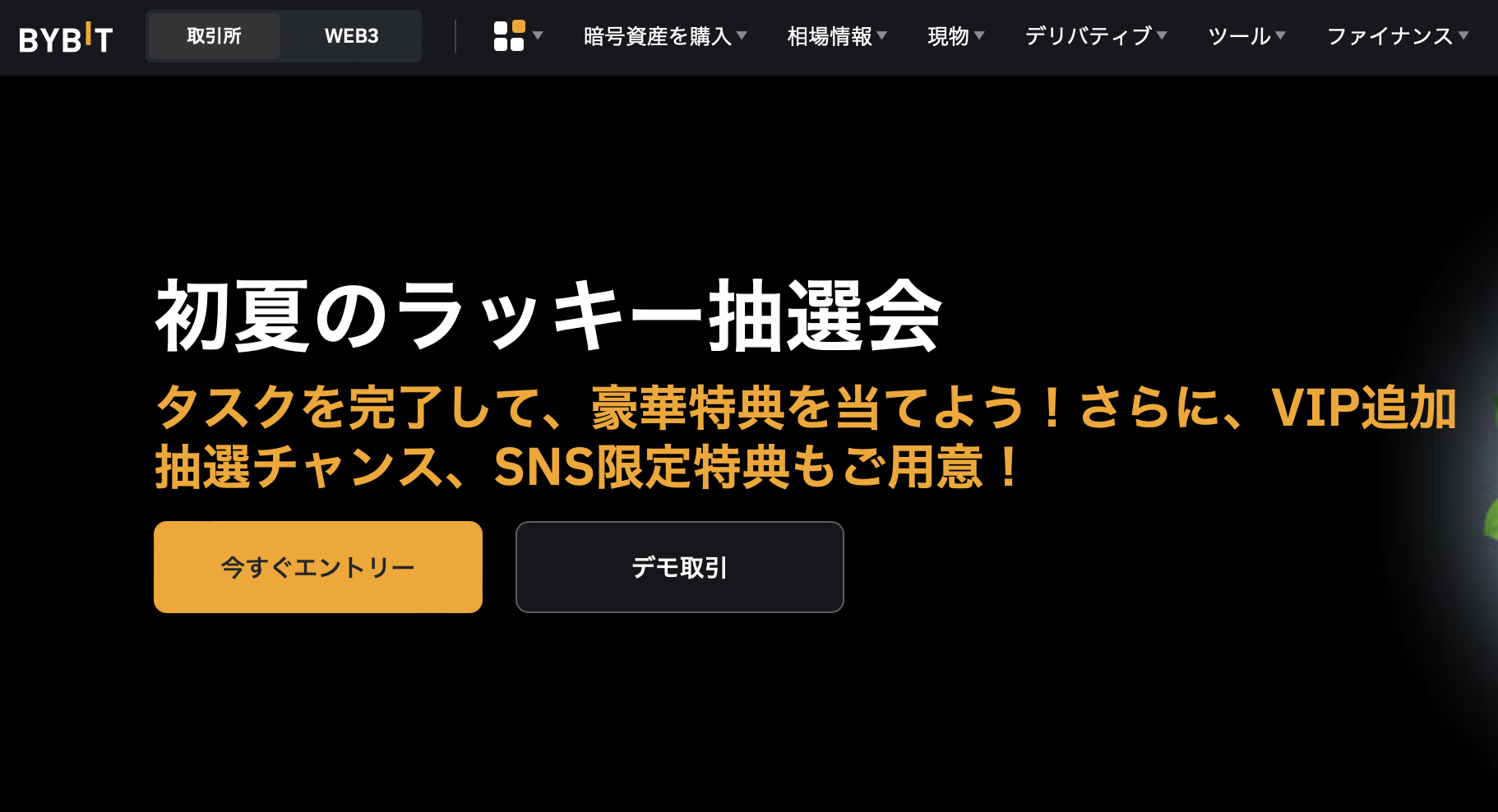

コメントを残す